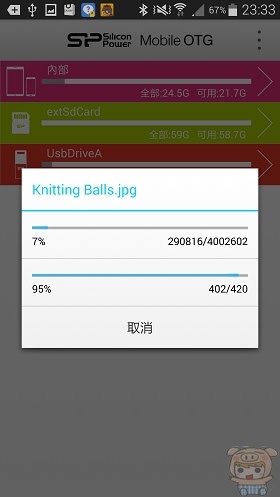現在的隨身碟容量越來越大,體積越來越小,速度越來越快,價格越來越便宜,還有就是不知道大家有沒有發現,除了原本的USB的插頭,有些隨身碟還多了Micro USB的插頭,嘿嘿,只拿來和電腦操作使用本來就是基本的沒什麼,要能夠拿來和手機操作連結使用才帥氣XD,現在小米來介紹這款,SP廣穎電通推出全新USB 3.0雙用OTG隨身碟—Mobile X31,它可以讓您直接接在手機後面,讀取隨身碟裏的資料,也可以讓您將手機的資料備份到隨身碟裏,夠方便的吧!尤其有時候想要讀取手機裏的資料給朋友,檔案太大身邊又沒有電腦的時候,這Mobile X31可是超方便的啦。
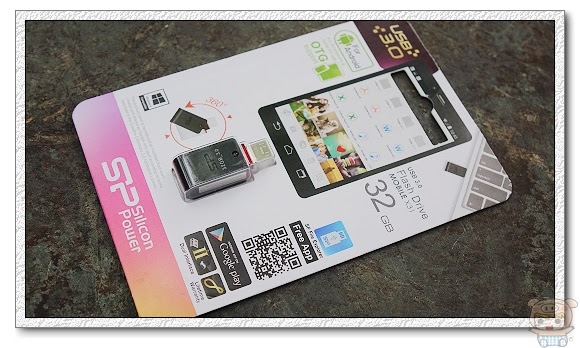
SP廣穎電通全新USB 3.0雙用OTG隨身碟—Mobile X31採用USB 3.0的傳輸介面並支援OTG,您可以直接接到Android手機上面使用,小米手上這款是32GB的版本!另外它還有8GB和16GB的版本。
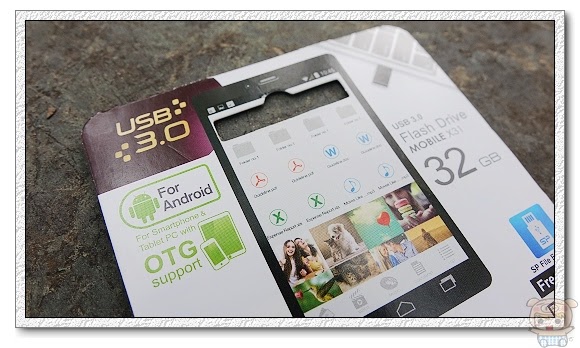
咦~~怎麼只有Micro USB的傳輸接頭??這樣怎麼接電腦端呀?電腦上面沒有這種小頭,那不就還要再透過轉接線!
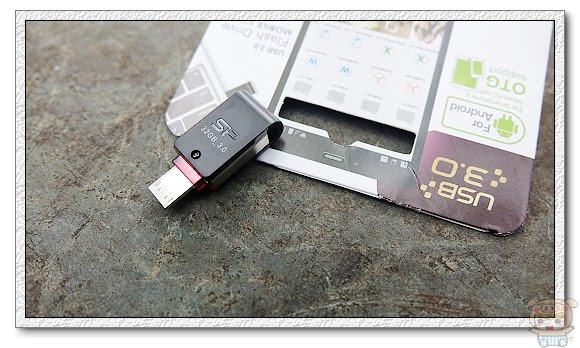
別擔心啦,不需要轉接線啦,如果要再透過轉接線,那就太麻煩了,Mobile X31的蓋子是可以旋轉的啦,只要轉一下方向,就可以看到另外一個插頭,所以要連接電腦或是連接手機都很方便。

先來接上電腦使用看看,Mobile X31體積相當的小,尺寸約為33.0 x 12.3 x 8.1 mm,重量僅僅3.3公克,如果您的電腦那個USB插槽很接近的話,也不用擔心需要拔掉一個才能使用。

現在來看看,連接到電腦上之後的磁碟內容,內量為28.8GB,因為SP廣穎在裏面有提供一些專屬的程式,所以佔用了一些空間。裏面有Recuva檔案救援及備份軟體,讓您修復遺失或已被刪除的各類數位檔案,相當不錯用的工具軟體。小米使用的電腦是MacBook Air 處理器為Intel(R) Core(TM) i5-4250U CPU @1.30 GHZ,作業系統為 WIN7 64位元。
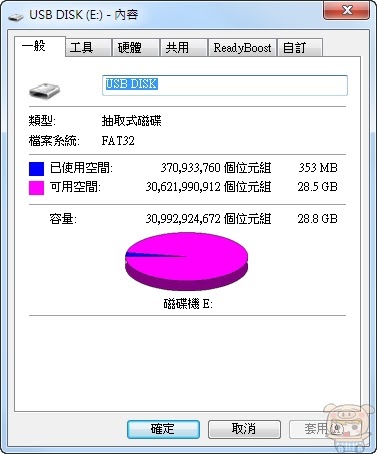
使用CrystalDiskMark 3.0.3版本的測試跑分如下:

使用FDBENCH的測試跑分如下:
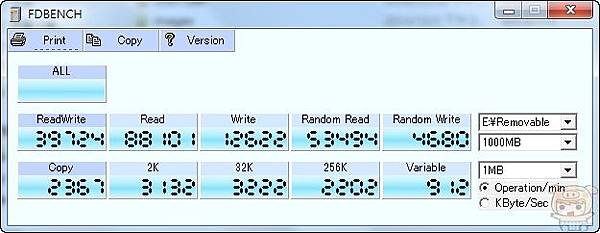
接著來接到手機上看看!只要將蓋子轉過來,就可以換成Micro USB的介面插在手機上,蓋子的部分沒有方向性可以360°的旋轉。

接上去後,使用手機裏的檔案總管,就可以發現多了一個「USB storage A」的儲存槽,點選進去,就可以看到我們原來的資料囉!操作使用上就和電腦上的檔案總管差不多啦。只是他是用手滑來滑去而以。
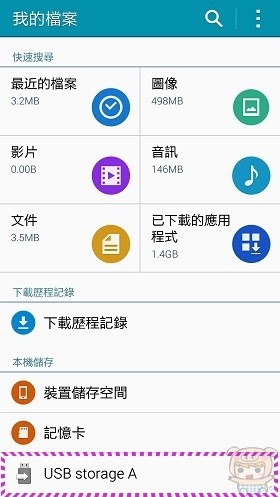
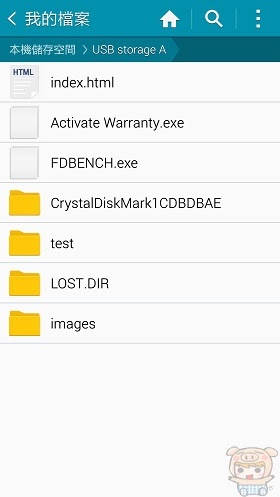
如果您的手機裏沒有檔案總管,您也可以到PLAY商店裏下載,由SP提供好用的檔案管理程式「SP File Explorer」,程式本身是免費的,請安心下載安裝服用。下載安裝完成後並執行它,進入程式後,你就可以看到「UsbDriverA」的磁碟槽。
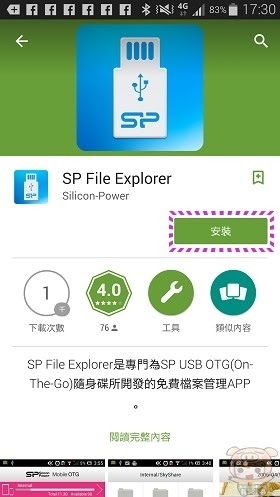
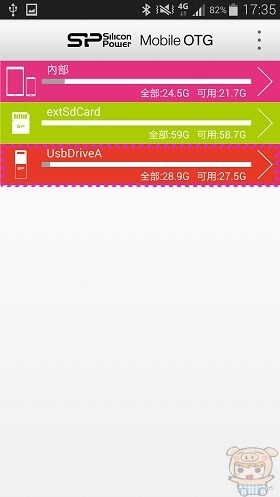
點進去後,就可以看到放在隨身碟裏的檔案和資料夾,您可以點選下方各類型檔案的選項,來快速找尋您要的檔案、音樂、影片、照片、文件等,檔案顯示的圖示也會依照其類型而有所不同的圖示,所以一眼就可以很快的看出是什麼檔案。
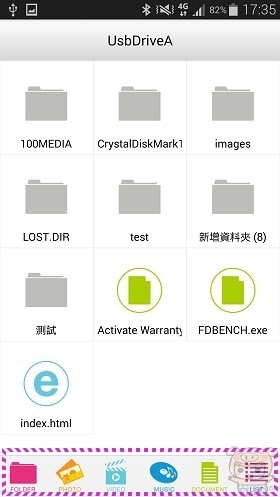
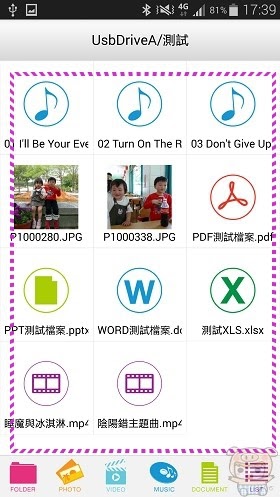
小米測試了一下播放音樂,和影片,也都沒有問題,音樂和影片在播放的時候也都很順暢!
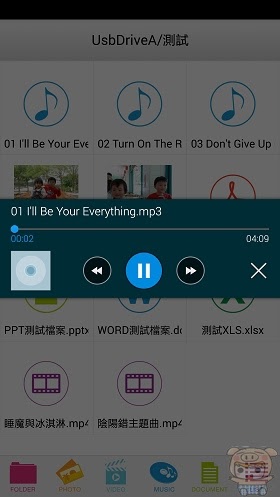

最後來看一下SP File Explorer裏還有一個好用的備份功能,它可以讓您直接備份手機裏的資料,及記憶卡裏的資料,超方便快速,點選右上角「選項」的功能,再勾選想要備份的內容後,點選「確定」。
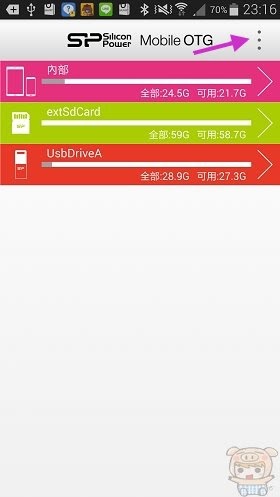
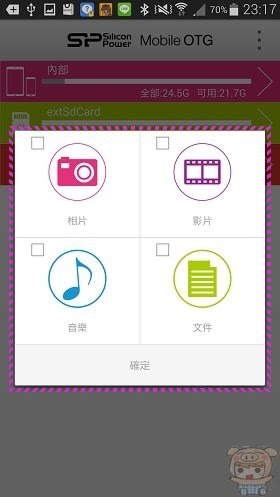
接著SP File Explorer就開始幫您把手機裏的資料通通都備份到Mobile X31裏囉!備份完成後在UsbDriverA下面就多了一個「SP File Explorer Backup」的資料夾。
現在的隨身碟再也不是只能在電腦上使用這麼簡單了,它還可以讓您連接手機,快速的備份手機裏的重要資料,或是將大容量的檔案COPY出來,而且也可以直接在手機上讀取Mobile X31的資料,這樣臨時需要隨身碟裏的資料,又沒有電腦時就派上用場啦。還有就是像一些大檔案的影片太佔空間,也可以直接放在Mobile X31,想要看的時候在接上Mobile X31就可以開心的看影片囉,又不佔手機空間,超方便的啦!想要了解更多SP廣穎電通全新USB 3.0雙用OTG隨身碟—Mobile X31可以參考這兒:請點我請點我請用力點我!